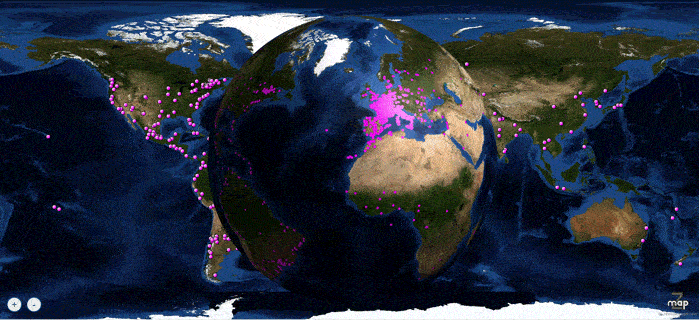Procédure pour entrer sur la Plateforme Interstellar
*** Utilisateurs Windows ***
Pour entrer sur la plateforme d’accueil, vous devez au préalable installer le standalone qui va vous permettre de rentrer sur la plateforme d’accueil Interstellar.
Téléchargement Plateforme Interstellar
Une fois le téléchargement terminé, décompressez le fichier .zip sur votre disque dur.
Si vous ne savez pas décompresser un fichier, lire les infos à la fin de la page (1).
Une fois le fichier décompressé, cliquez sur le fichier
Plateforme-InterstellarQl1-Vx.x.exe pour lancer le standalone …
Cliquez ensuite sur PLAY
Une nouvelle fenêtre s’ouvre, cliquez sur Connect (il faut être toujours connecté sur internet)
Entrez votre login et mot de passe
Pour déplacer votre avatar vous pouvez utiliser la souris en maintenant les 2 clics et en tournant à droite ou à gauche. Barre espace du clavier pour voler, touche x du clavier pur descendre, touche x encore pour s’asseoir, roulette de la souris pour s’approcher ou s’éloigner de votre avatar. Pour animer votre avatar, appuyer sur le bouton « Player Anims » qui est à l’écran et ensuite choisir parmi les différentes animations proposées celle que vous souhaitez appliquer à ton avatar.
Ensuite si vous pouvez accéder aux touches de fonction, F1 F2 F3 vous permettent de changer la vitesse de déplacement de l’avatar et F10 permet d’aller sur une autre partie du monde virtuel que l’on appelle Fairies Island. Pour revenir au vaisseau vous n’aurez qu’à appuyer sur la touche HOME.
Si vous ne savez pas comment utiliser les touches de fonction sur MAC, liser la note à ce sujet à a fin de cette page (2).
Remarque importante :
Si l’ordinateur rame ou que les déplacements de votre avatar sont saccadés quand vous vous déplacez c’est que votre ordinateur a des problèmes pour afficher le monde. Vous pouvez essayer de changer la résolution du monde virtuel pour palier à ce problème.
Pour cela quand vous ouvrez le standalone pour entrer sur le monde virtuel, la fenêtre s’ouvre et vous avez la possibilité de changer les paramètres suivants :
– Screen Resolution : tu peux changer la résolution ainsi le monde sera affiché dans une plus petite fenetre
– Graphics Quality : tu peux changer la qualité de l’affichage ce qui permet d’alléger les calculs de l’ordinateur, donc tu peux essayer GOOD et si cela rame encore FAST
****************************************************************************************************************************************************************************************************
1) Comment décompresser un fichier zip
Sous windows
Pour extraire le contenu du dossier compressé dans son intégralité, cliquez avec le bouton droit sur le dossier, puis cliquez sur Extraire tout et suivez les instructions.
Si vous essayez d’extraire tout le contenu d’un dossier compressé et que la commande Extraire tout n’est pas affichée, sélectionnez le dossier compressé, et appuyez ou cliquez sur l’onglet Accueil, puis sur Propriétés. Sous l’onglet Général, en regard de S’ouvre avec, assurez-vous qu’Explorateur de fichiers est indiqué. Si tel n’est pas le cas, appuyez ou cliquez sur Modifier, puis sélectionnez Explorateur de fichiers. Si la commande Extraire tout ne s’affiche toujours pas, l’association de fichier .zip dans le Registre est peut-être endommagée.
Vous pouvez aussi utiliser un programme de décompression gratuit comme 7z dont voici le lien de téléchargement :
http://www.7-zip.org/download.html
Sur la gauche sélectionnez une langues et ensuite le type de version, cliquez sur un des liens download ou téléchargez proposés en fonction de votre version windows (si vous ne savez pas cliquez sur le premier)
Download | .exe | 32-bit x86 | 7-Zip for 32-bit Windows |
Download | .exe | 64-bit x64 | 7-Zip for 64-bit Windows x64 (Intel 64 or AMD64) |